Vous avez besoin de copier le chemin d’un fichier dans macOS (ou d’un dossier d’ailleurs) ? Par exemple, pour indiquer à un tiers où se trouve un fichier de configuration dans le système… Voici une astuce très simple à connaitre.
Copier le chemin d’un fichier dans macOS
Encore une fois, nous pourrions utiliser Automator mais depuis macOS El Capitan (10.11), un simple raccourci du système permet d’effectuer cette opération.
- Placez-vous dans le Finder à l’emplacement voulu.
- Sélectionnez le fichier dont vous voulez copier le chemin entier dans votre Mac
- Laissez appuyée la touche « option » (à droite de la touche « control ») afin de faire apparaitre l’option « Copier en tant que nom de chemion » (« as a pathname » en anglais).
Le chemin du fichier sélectionné est directement copié dans le Clipboard de votre Mac (un endroit spécial de la mémoire de votre ordinateur qui garde en mémoire les données collectées durant les copier/couper puis coller). Précisons également que le chemin copié et le chemin absolu c’est à dire depuis la racine ( / ) de votre système.
Si l’opération de copier le chemin d’un fichier dans macOS ne vous parait pas très claire, voici une animation gif qui résume le tout :
Un raccourci de plus à connaitre pour tous les utilisateurs de macOS.
Portez-vous bien !
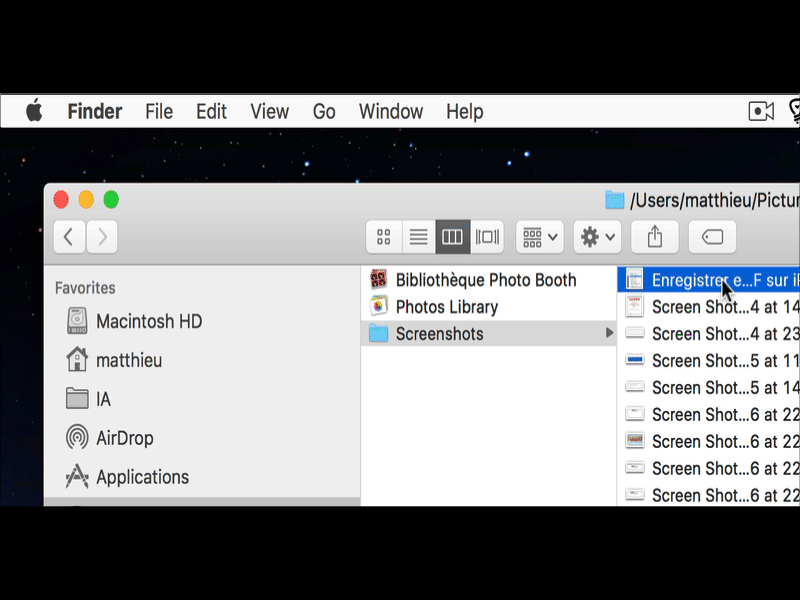

8 commentaires
traoré · 18 mars 2018 à 8 h 58 min
Super !! Merci beaucoup de penser aux personnes comme moi pas du tout à l’aise avec toutes ces manip inconnues mais au combien indispensables 🙂
matthieu · 14 avril 2018 à 13 h 06 min
Avec plaisir.
Michel · 13 avril 2018 à 16 h 05 min
Merci pour ce tuyau 🙂
Un peu dans la même veine, chaque fois que je veux attacher un fichier dans un document Excel avec command K, une fenêtre du finder s’ouvre et me propose une emplacement de fichier. Pourquoi me propose-t-il toujours le même emplacement et non le dernier utiliser? Merci de la réponse.
matthieu · 14 avril 2018 à 13 h 09 min
Je n’ai pas de réponse précise. Je suppose qu’Excel pour macOS est programmé de cette façon voilà tout.
Bonne journée Michel.
Alain · 3 octobre 2018 à 0 h 21 min
Bonjour,
Merci pour votre explication. Je cherchais à inclure des liens hypertexte qui me donnent accès à mes fichiers ou à mes dossiers. C’est ok pour insérer les liens avec le chemin d’accès complet du fichier (merci) dans les programmes Office. Pas toujours ok cependant pour accéder à des dossiers : des réponses qui bloquent parfois sur un possible pb de sécurité.
Mais mon idée de départ était d’insérer ces liens dans « Notes de Mac » ou dans « One Note » ou dans « Evernote » et là no success (URL non reconnue…) 🙁
Avez-vous un autre tuyau? Merci. Bonne soirée/nuit
Milan · 19 octobre 2018 à 19 h 40 min
Merci beaucoup pour le tutoriel !
Je vais pouvoir à mon tour aider un grand nombre de gens, j’avais besoin de ce raccourcis pour connaître le chemin d’un fichier posant problème sur un jeu 😉
Milan
Noël · 8 novembre 2018 à 11 h 17 min
J’ai bien apprécié ce raccourci qui fonctionne parfaitement pour tout dossier/fichier de mon disque dur ; exception pour tous ceux de la Dropbox : l’appui maintenu de Alt et du clic ne déroule pas le menu espéré. Merci d’un conseil pour récupérer ce chemin !
Klemart3D · 26 décembre 2018 à 12 h 09 min
Merci pour l’astuce. Votre page apparaissant comme « réponse optimisée » en première page de Google, il serait bon de corriger les fautes, notamment dans « Copier en tant que nom de chemion », remplacer « chemion » par « chemin » !!